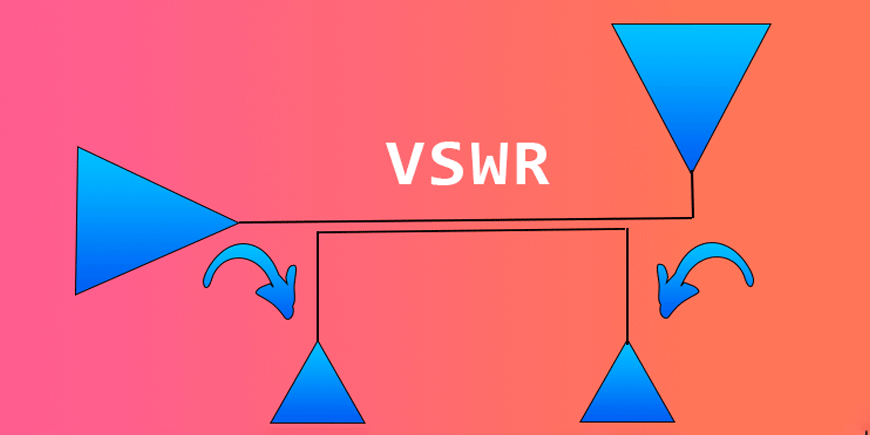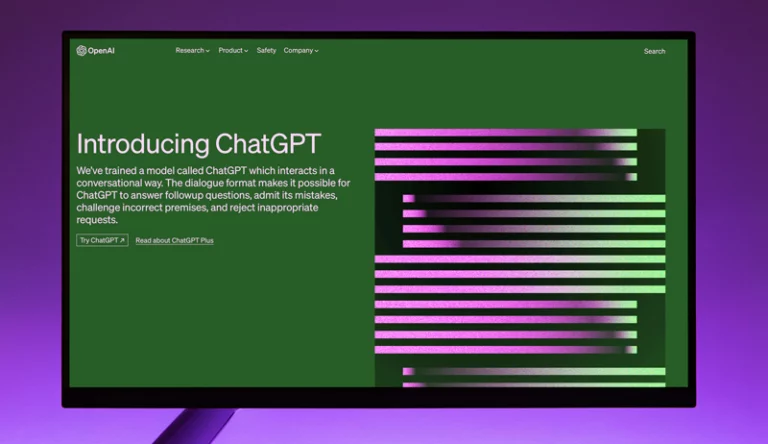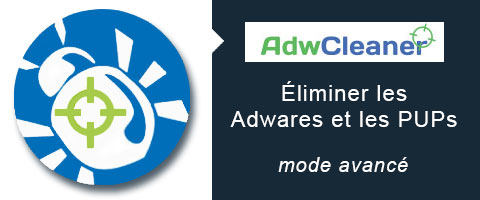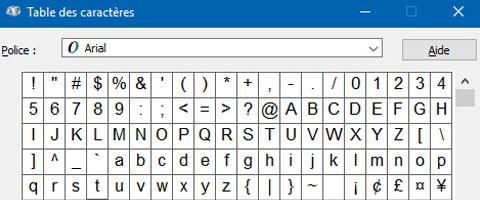L’IA est déjà utilisée dans l’audio pour éliminer les bruits gênants, alors pourquoi ne pas l’appliquer au monde radioamateur ? C’est ainsi qu’un ami m’a parlé un jour de « RM Noise ». Quelques recherches sur Google m’ont mené vers ce nouveau programme fascinant « RM NOISE » (Anecdote : « rm » est la commande Unix pour supprimer des fichiers en ligne de commande).
Après l’avoir installé, je peux affirmer qu’il est véritablement remarquable pour la SSB ou la CW. Peu importe si vous utilisez un SDR, un vieux Kenwood ou un Yaesu, vous pourrez en profiter.
Une fois les bruits éliminés, il ne reste qu’un signal audio plus clair et compréhensible. Le filtrage des signaux radio adjacents doit être effectué sur l’appareil radio lui-même, car cette fonctionnalité n’est pas incluse dans le logiciel.
Je saisis maintenant les paroles de Jensen Huang, PDG de Nvidia, cette année : « L’IA est à un point d’inflexion, se préparant à une adoption généralisée dans tous les secteurs ». Cela s’appliquera également au monde radioamateur. (comme je l’avais mentionné en 2023 https://on5vl.org/intelligence-artificielle-enjeux-avancees-recentes/)
Ce logiciel, actuellement disponible gratuitement pour tous, nécessite simplement une inscription avec votre indicatif et votre adresse e-mail pour accéder au serveur du concepteur Randy Williams, basé au Texas.
Depuis le 29 novembre 2023, Roland HB9VQQ a installé un nouveau serveur RM Noise en Suisse, le premier en dehors des États-Unis, spécifiquement destinés aux utilisateurs de l’UE ou à ceux à proximité de l’UE, pour améliorer le partage et surtout réduire la latence en Europe. L'ordinateur est alimenté par un processeur Intel i9-14900K refroidi par eau et une carte graphique Nvidia RTX 4090 qui effectue la majeure partie du travail.

© Photo de Roland HB9VQQ
Concept

Vous captez le signal SSB de votre radio de votre ordinateur par Internet, vous l’envoyez au serveur de Randy William ou de Roland HB9VQQ, qui effectuent le filtrage et vous renvoie la version filtrée du signal. Le seul inconvénient est la nécessité d’une connexion Internet pour accéder au serveur distant et traiter l’audio.
Malheureusement, plus il y a d’utilisateurs, plus la latence peut être introduite.
D’après la correspondance que j’ai reçue de sa part, il n’a pas l’intention de rendre son application autonome ni indépendante d’Internet. L’utilisation de la bande passante est très modérée, seulement 300 kb/s. En cas de panne de tous les serveurs, vous pouvez toujours utiliser votre radio bien entendu !
De quoi avez-vous besoin ?
Pour utiliser le logiciel, vous aurez besoin d’un ordinateur Windows (idéalement 10 ou 11) avec accès à Internet et une entrée audio connectée à votre récepteur.
Assurez-vous que les paramètres de votre émetteur-récepteur sont conformes aux normes du projet : la bande passante doit être de 2,8 kHz (des valeurs inférieures peuvent également fonctionner).
Désactivez la réduction de bruit dans les paramètres de votre radio. Ensuite, réglez la radio sur le mode « voice » ou « CW » souhaité et sélectionnez le filtre IA vocal ou CW approprié dans la liste déroulante du filtre IA.
Pour la CW, le filtre IA a été spécifiquement entraîné pour reconnaître la CW entre 500 Hz et 1 050 Hz, donc assurez-vous que votre radio est réglée avec un filtre de bande passante de 2,8 kHz et ajustez votre signal local dans cette plage.
Réglez le curseur original/filtré à 100 % pour rejeter les signaux en dehors de cette plage.
Conception :
Description de la fenêtre principale
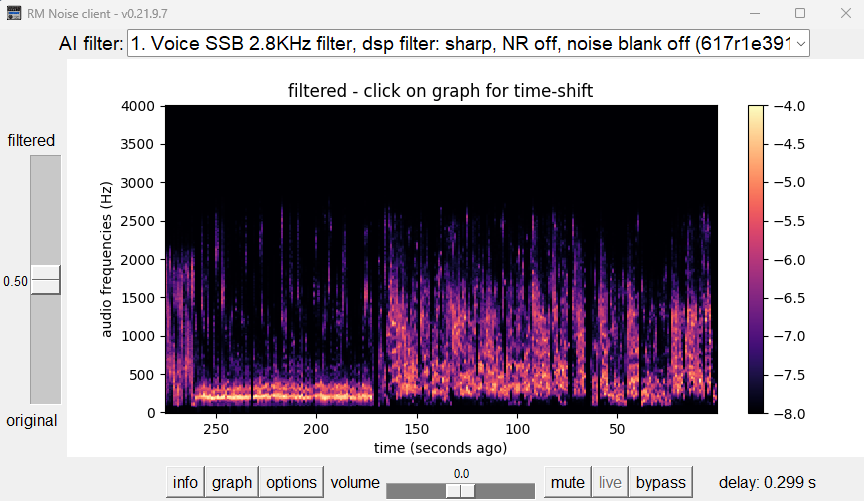
AI filter
La liste déroulante répertorie les filtres IA disponibles. Choisissez le filtre qui correspond à votre configuration. Les touches du clavier '1 à 9' sont des raccourcis vers les filtres AI.
Original/Filtered Slider
Ce curseur contrôle le mélange du son de sortie. Le mélange est composé du signal bruité d’origine et du signal filtré, et peut être réglé entre 0 % [en bas ] (audio original, non filtré) et 100 % [en haut] (audio entièrement filtré). Si le signal souhaité est extrêmement faible, il peut être utile d’utiliser un filtrage inférieur à 100 % pour améliorer l’intelligibilité.
Le clavier 'haut/bas' déplace le curseur, l’accueil passe à 100 % et la fin passe à 0 % filtrer.
Time-Shift/Live Button
Vous pouvez écouter l’audio récent en cliquant sur le graphique du spectrogramme. L’audio sera lu à partir du moment où vous avez cliqué. Pendant le « time-shift », un rectangle vert s’affiche sur le graphique et indique l’heure à laquelle l’audio est relu.
Le clavier 'gauche/droite' ajuste le décalage temporel en 'arrière/en' avant dans le temps. Vous pouvez revenir à l’audio en direct en cliquant sur le bouton 'Live' ou en appuyant sur la touche' l '.
Remarque : Time-Shift examine l’audio précédemment filtrer et il n’est pas possible de revoir l’audio avec un filtre IA différent.
Volume / mute / options window
Le clavier '+/- 'augmentera ou diminuera le volume.
Sur le clavier, la lettre 'm' activera la sourdine et 'o' ouvrira la fenêtre des options.
Bypass
Cette option contourne le serveur et envoie le signal du périphérique d’entrée au périphérique de sortie sans utiliser le serveur.
Sur le clavier, la lettre 'b' activera le contournement.
Graph button
Le bouton graphique fait basculer le graphique principal entre l’affichage de l’audio filtré et de l’audio original. Le mode graphique actuel est affiché au-dessus du graphique principal.
Info and Options Buttons
Ces boutons ouvrent leurs fenêtres respectives (voir plus bas).
Delay
Le temps de latence est la durée entre la réception du signal par la carte son et sa transmission pour la lecture. Pour mieux comprendre, considérons les éléments suivants :
- Mise en mémoire tampon de la carte son : Lorsque vous écoutez de l’audio, la carte son stocke temporairement les données dans une mémoire tampon avant de les transmettre aux haut-parleurs ou aux écouteurs. Cette mise en mémoire tampon permet de lisser le flux audio et de minimiser les interruptions.
- Latence anticipée du réseau neuronal : Si vous utilisez des services de streaming ou d’autres technologies basées sur l’intelligence artificielle, il peut y avoir un léger délai supplémentaire dû au traitement effectué par le réseau neuronal. Ce délai est anticipé et pris en compte dans le temps total entre la sortie du signal radio et sa lecture dans vos écouteurs.
En somme, le temps absolu entre le signal sortant de la radio et sa lecture dans les écouteurs comprend ces deux composants : la mise en mémoire tampon de la carte son et la latence anticipée du réseau neuronal.
Drift (dérive)
Si vous écoutez le signal d’une autre radio, la dérive remplace le retard. La dérive mesure la distance entre le son sortant de vos écouteurs ou HP et l’audio en direct, ainsi que la latence minimale d’Internet et du serveur.
Standby
S’il n’y a pas de signal d’entrée pendant cinq minutes, le client passe en mode veille.
En mode veille, le client arrête d’envoyer de l’audio au serveur et le mode veille s’affiche sur la fenêtre principale. La veille sera annulée lorsqu’un signal est détecté.
Description de la fenêtre Options
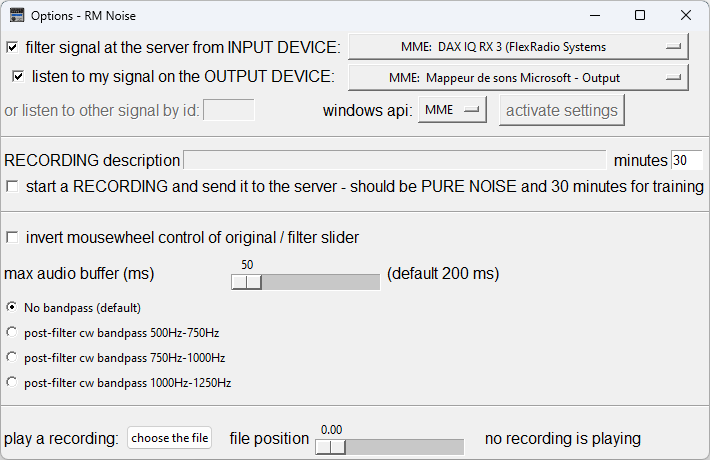
Liste déroulante des périphériques d’entrée
Le périphérique d’entrée par défaut est le périphérique audio Microsoft (le choix d’entrée provient des paramètres de Windows). Utilisez la liste déroulante pour forcer la saisie de votre appareil. Lorsque vous êtes satisfait de votre modification, choisissez « activer les paramètres », ce choix sera enregistré.
Liste déroulante des périphériques de sortie
Le périphérique de sortie par défaut est le périphérique audio Microsoft (les enceintes ou votre casque). Utilisez la liste déroulante pour forcer la sortie vers un autre appareil. Quand vous êtes satisfait de votre modification, choisissez « activer les paramètres », ce choix sera enregistré.
Max audio buffer
Lorsque vous écoutez un flux audio en ligne, les problèmes de connexion Internet peuvent entraîner des retards. Si vous ne cochez pas cette case, la lecture audio peut être retardée de manière inacceptable par rapport au signal en direct.
Le tampon audio contrôle le compromis entre le retard et la suppression des images audio qui arrivent tardivement. Par défaut, la mémoire tampon audio est réglée sur 200 ms. Cela signifie que le délai maximum autorisé est de 200 ms au-delà de la latence moyenne d’Internet et du serveur.
— Un « Lower buffer » garantit un délai plus court, mais il est possible que davantage de trames audios tardives soient supprimées.
— Un « higher buffer » signifie que moins de trames audios seront perdues en raison d’un retard, mais un délai plus long est possible.
Les infos
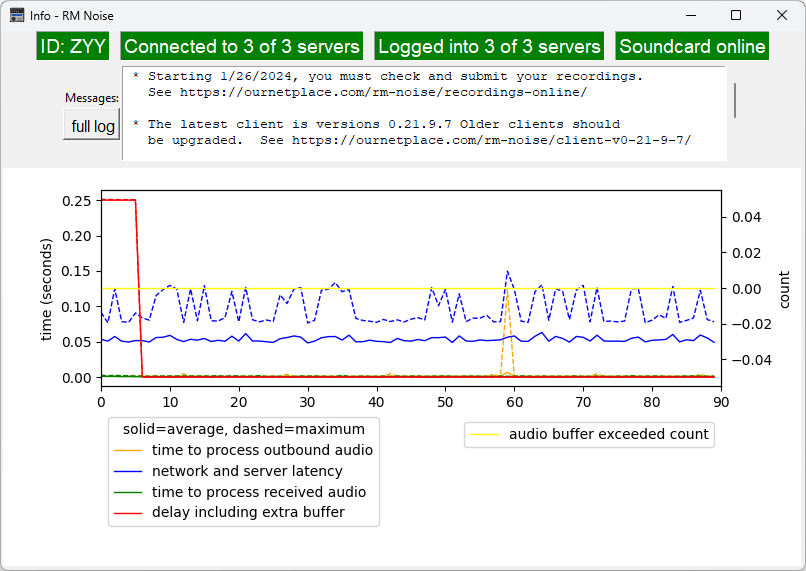
ID
L'ID est utilisé pour écouter un autre signal par ID dans les options
Messages
Cette boîte affiche les messages du serveur et du client
Full Log
Ce bouton fait basculer la fenêtre du journal complet
Info Graph
Ce graphique affiche les mesures de latence, notamment la latence du réseau et du serveur, ainsi que le délai global. Des compteurs d'avertissements sont également affichés.
Conclusion
L'évolution de la réduction du bruit en radio amateur grâce à l'IA est à ses débuts. Les pionniers commencent à l'adopter et apprécient sa valeur ajoutée. On anticipe l'intégration de ces modèles dans les équipements de traitement locaux et dans les radios.
Pour développer des modèles prédictifs, on explore les architectures d'IA existantes avec les données collectées, en réalisant des expériences statistiques pour évaluer la précision des prédictions de réduction du bruit. De nombreuses expérimentations visent à perfectionner le modèle, notamment en l'entraînant avec du trafic audio réel de radioamateurs.
Nous sommes à l'aube d'une ère de bouleversements, où l'IA ouvre de nouvelles perspectives dans le domaine.
Vidéo
Liens
Lien de téléchargement du logiciel : https://ournetplace.com/rm-noise/
Documentation du site : https://ournetplace.com/rm-noise/documentation/
Site de Roland HB9VQQ sur WSPR Propagation : https://wspr.hb9vqq.ch/
Vignette : Image de l'IA avec https://lexica.art/
Information
Comment utiliser OpenWebRX
Les erreurs de lecture du VSWR
Les virus ? C’est démodé !!!
Le projet quantique de Microsoft et les quasi-particules de Majorana
Licencié Harec depuis 1990, après une pause de quelques années, j'ai renouvelé mon intérêt pour la radio, je suis particulièrement actif en HF, appréciant le FT8, les contest et la chasse au Dx. Depuis 2021, je suis président de la section de Liège et administrateur du site Internet www.on5vl.org. Passionné d'informatique, je suis convaincu que le monde des radioamateurs doit évoluer avec les avancées technologiques, notamment avec l'émergence de l'IA dans nos shack.